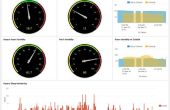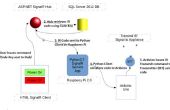Étape 10 : Préparer la Pi framboise


première étape dans la préparation de la Raspberry Pi est pour installer et configurer le logiciel de Raspbian.
- Charge Raspbian sur la carte SD. Instructions pour savoir comment faire ceci peuvent être trouvées ici.
- Insérez la carte SD dans la fente sur le Raspberry Pi.
- Connectez le Raspberry Pi à un écran, clavier, souris, LAN avec accès à internet et à un adaptateur d’alimentation USB 5 volts comme indiqué sur le schéma « Raspberry Pi Setup ».
- Démarrer le Raspberry Pi et effectuer de configuration au moment du premier selon les instructions ici. Lorsque vous configurez Raspbian, ne configurez pas l’interface utilisateur graphique démarre automatiquement. C’est une bonne idée de changer le mot de passe pour le Pi de framboises en ce moment.
deuxième étape consiste à installer et configurer le logiciel PirateBox. Démarrer le Raspberry Pi et connectez-vous. Les commandes suivantes (note que, dans la liste des commandes ci-dessous, la commande wget peut obtenir répartie sur deux lignes en raison de la mise en forme de cette instructable dans votre navigateur - la commande doit être entrée sur une seule ligne : wget et l’URL entière entre guillemets).
Il y aura un message d’erreur après la dernière commande qui indique que l’interface réseau ne pourrait pas être démarré : cette erreur se produit parce que le l’adaptateur WiFi USB n’est pas branché. Cette erreur est OK à ce point - il n’affecteront pas négativement le PirateBox. Il ne fonctionne pas correctement lors du redémarrage de la Raspberry Pi avec l’adaptateur WiFi est branché.
troisième étape consiste à installer le programme Python qui s’allume la LED quand le WiFi est en marche et pour installer Python programme cette volonté arrêt le Raspberry Pi lorsque vous appuyez sur le bouton poussoir.
Créer le répertoire où les programmes Python résidera en lançant les commandes suivantes à l’invite de commandes :
Exécutez les deux commandes suivantes pour obtenir les programmes Python :
À l’aide d’un éditeur de texte, modifiez le "/ etc/rc.local" fichier et ajoutez la ligne ci-dessous à la fin du fichier avant la ligne avec « exit 0 ». Étant donné que "/ etc/rc.local" est un fichier système, vous devrez utiliser la commande sudo lorsque vous démarrez votre éditeur - par exemple "sudo nano/etc/rc.local". La ligne de code que vous ajoutez doit démarrer automatiquement le programme Python qui surveille le bouton éteindre. Assurez-vous de mettre l’esperluette ("&") à la fin de la ligne.
Enfin, utilisez sudo et un éditeur de texte pour modifier « / etc/network/interfaces » pour rendre le contenu ressembler exactement comme ceci :
La dernière ligne s’exécute le programme Python qui illumine les LEDs bleues lorsque le WiFi est en cours d’exécution.
Le Raspberry Pi est maintenant configuré !
Arrêt le Raspberry Pi à l’aide de la commande
et débranchez tous les câbles de la Raspberry Pi.